细说如何找回已经删除的win7回收站文件
发布时间:2019-01-19 15:45:50 浏览数: 小编:xiaoling
在win7电脑删除文件视频图片等都不会直接被删除,都会被放置到回收站我们需要再去惠山站进行删除之后呢才能完全删除需要删除的文件,但是可能也会遇到这种情况,在回收站被删除的文件需要找回有没有方法呢?据小编了解到的情况,可以试试下方的方法来进行找回,下面细说如何找回已经删除的win7回收站文件。
回收站情况文件恢复方法:
1、按下Win+R快捷键,在输入框中输入“regedit”,回车打开注册表。如图所示:
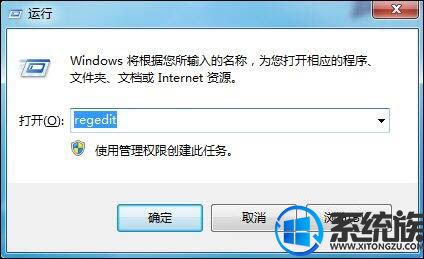
2、依次打开注册表路径:HKEY_LOCAL_MACHINE\SOFTWARE\Microsoft\Windows\CurrentVersion\Explore\Desktop\Namespace;如图所示:
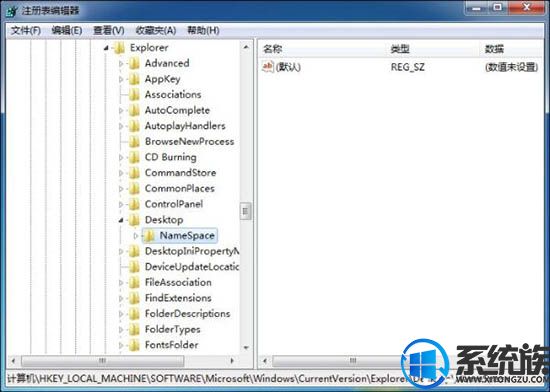
3、点击“Namespace”这个文件夹,右键新建“项”。如图所示:
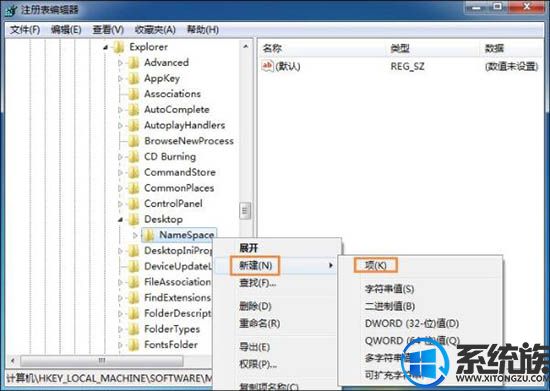
4、重命名该文件夹,名称为“{645FFO40—5081—101B—9F08—00AA002F954E}”。如图所示:

5、点击该文件夹,右侧“名称”一栏下方右键“修改”。如图所示:
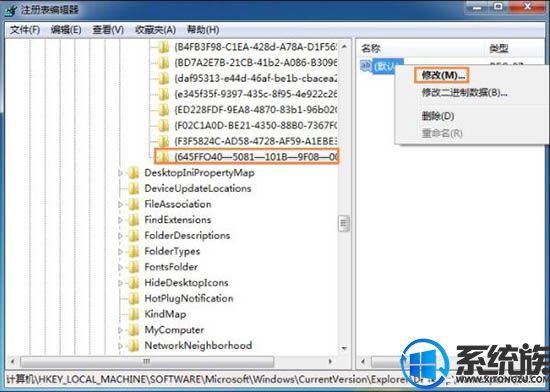
6、在弹出的对话框中,在数值数据一栏中,修改名称为“回收站”。如图所示:
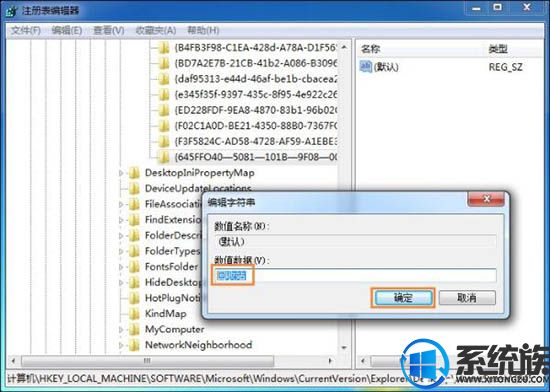
7、关闭regedit,重启计算机,这样回收站里的东西就全部恢复了!如图所示:

以上就是细说如何找回已经删除的win7回收站文件的方法,在win7电脑中误删文件资料的用户需要找回可以试试以上方法来进行找回,更多win7教程请继续关注本站。


















